手机拍照已经成为我们生活中必不可少的一部分,而随着科技的不断进步,我们拍摄的照片也变得更加多样化和丰富。有时我们可能会遇到这样的情况:我们截取了一张手机截图,希望将其保存为照片或者文件。如何将手机截图变成照片呢?如何将手机图片保存为文件呢?本文将为大家详细介绍这两个问题的解决方法。无论是想分享精彩瞬间,还是为了备份重要信息,掌握这些技巧都能帮助我们更好地利用手机拍摄的图片。
如何将手机图片保存为文件
操作方法:
1.打开手机上的【便签】,如图。
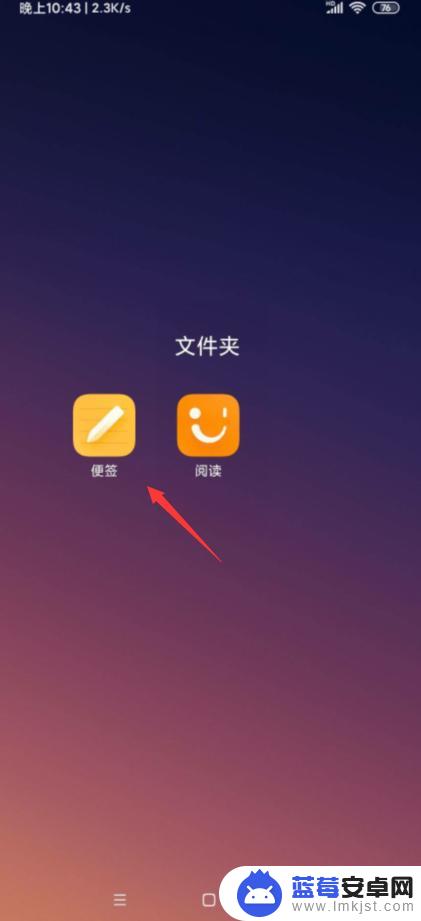
2.下一步点按便签的【+】,如图。
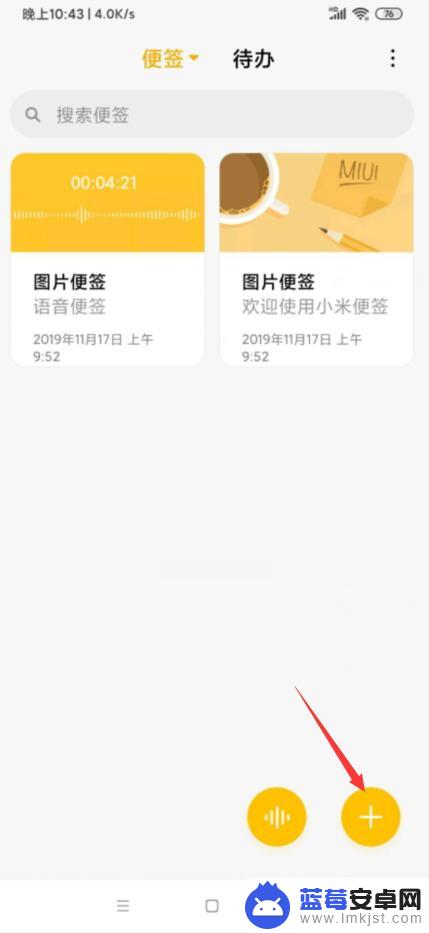
3.接着选择点按开【图片】,如图。
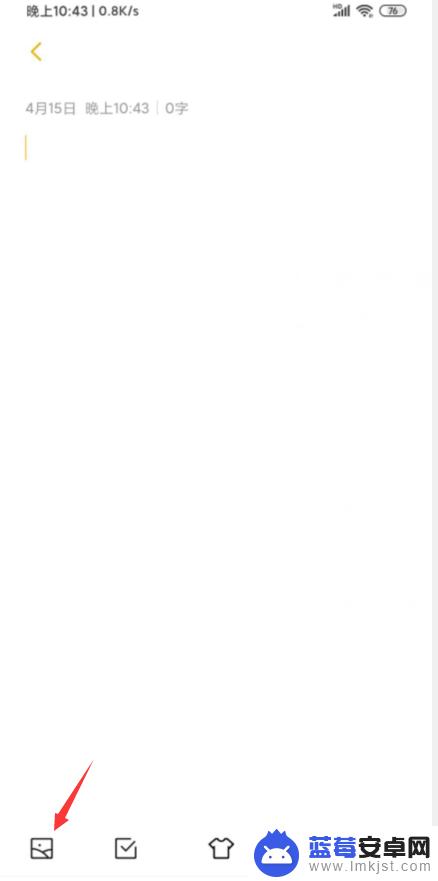
4.选择【从相册中选择图片】,如图。
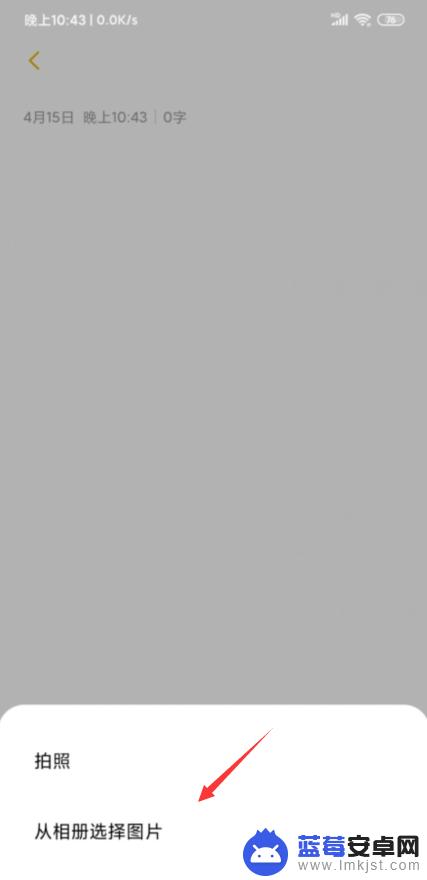
5.选择好图片后,勾选下导入便签,如图。
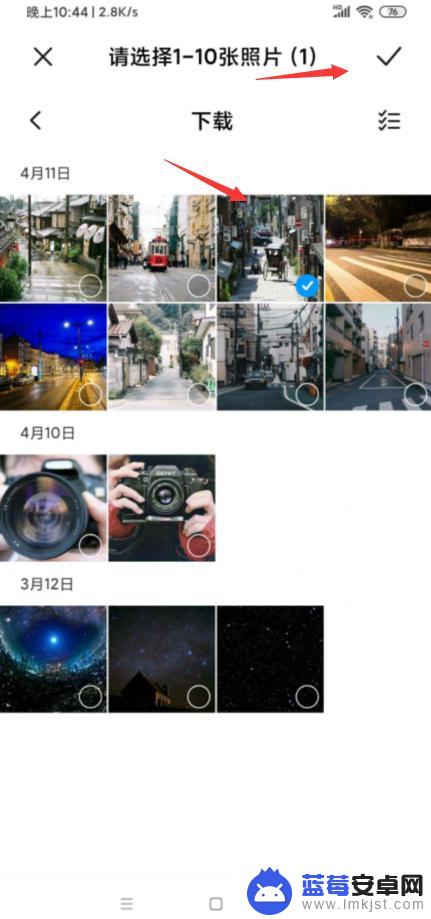
6.随意输入主题,点【分享】,如图。
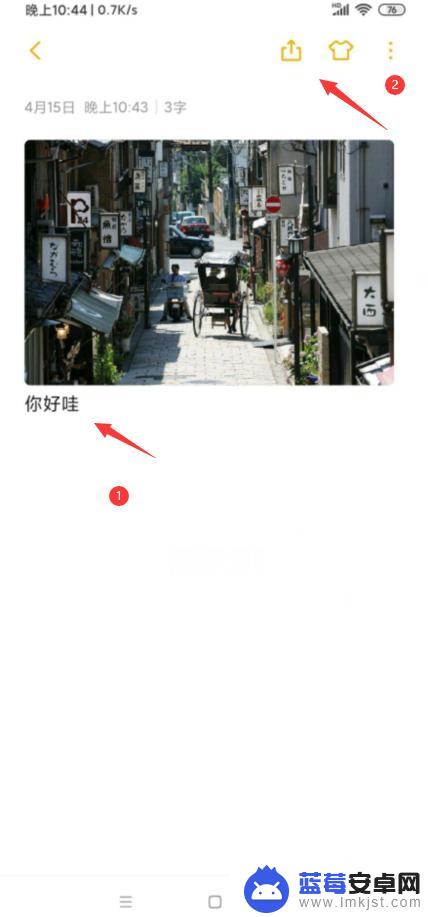
7.接着选择【以图片形式分享】,如图。
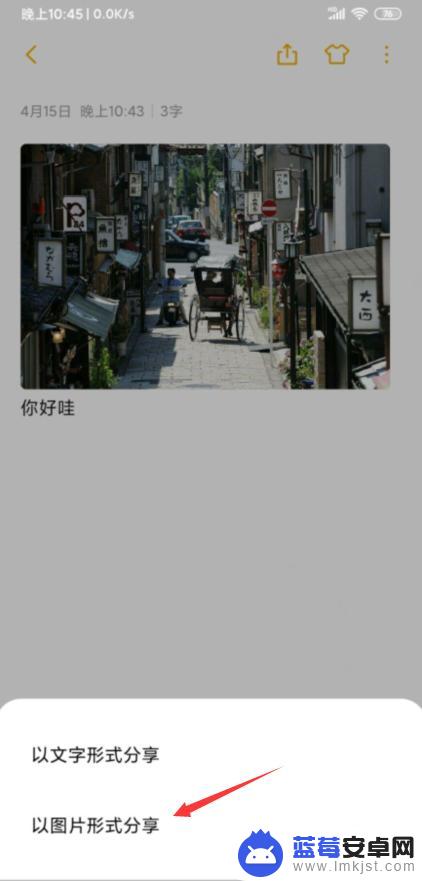
8.接着选择发送给QQ好友,如图。
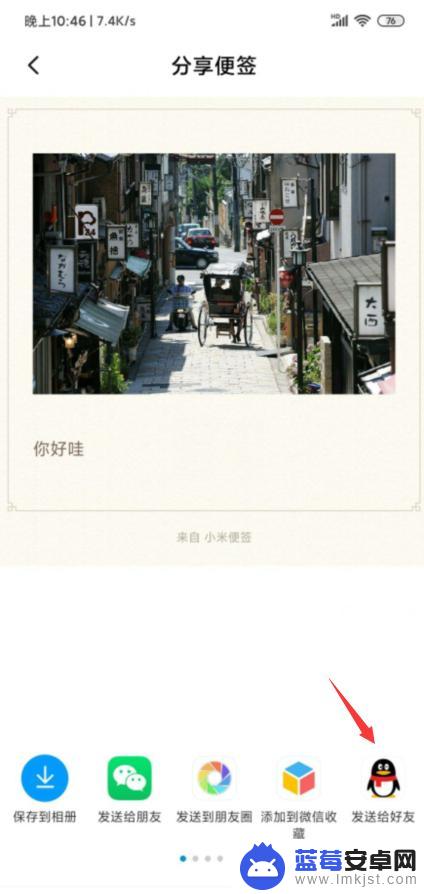
9.我们就随意选择一位关系好的好友,点【发送】,如图。
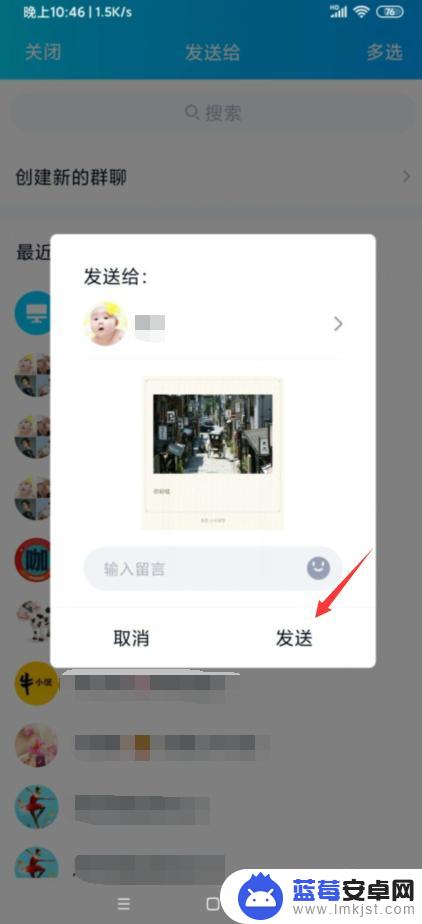
10.来到QQ,点开刚刚分享给好友的聊天窗口。看到图片就已经是文件形式了,如图。
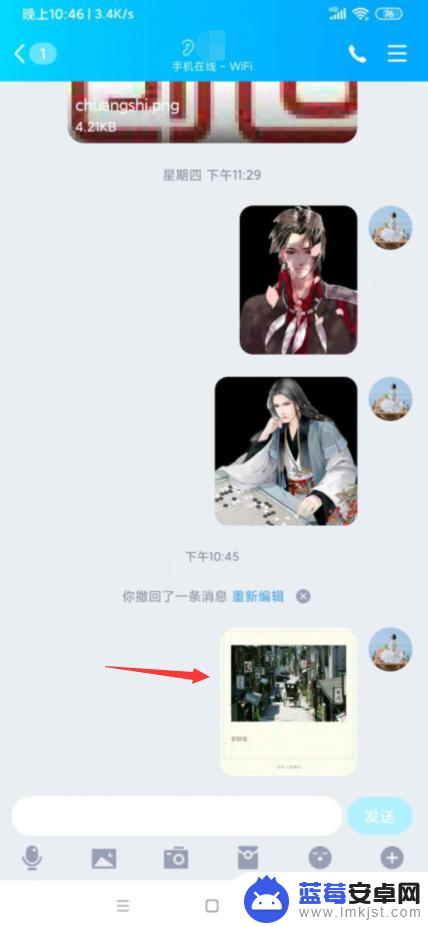
以上就是手机截图如何变成照片的全部内容,如果还有不清楚的用户,可以参考一下小编的步骤进行操作,希望能对大家有所帮助。












